יש כל כך הרבה שירותי סטרימינג שונים בחוץ שזה יכול לגרום לראש שלך להסתחרר. מנטפליקס ועד HBO Max ו-Peacock, אפשר לומר בבטחה שיש לנו שפע של אפשרויות, גם אם כולן שירותים נפרדים. שירות סטרימינג אחד שאינו נפרד ממנוי הוא Amazon Prime Video.
תוכן
- קריאה קשורה
-
כיצד לצפות בסרטון אמזון פריים
- שנה את הגדרות Prime Video
-
שב לאחור ותהנה מ-Prime ב-Mac
- פוסטים קשורים:
קריאה קשורה
- כיצד להוריד סרטוני YouTube למק בבטחה (וגם סרטונים אחרים)
- כיצד לצפות בסרטים מכונן חיצוני באייפד שלך עם iPadOS
- האם אוכל לשכור סרטים ב-iTunes ולצפות בהם במצב לא מקוון באייפון או באייפד שלי?
- כיצד לבצע AirPlay מאייפון ל-Mac עם iOS 15 ו-macOS Monterey
- כיצד לצפות בנטפליקס עם אודיו מרחבי וה-AirPods שלך
אם אתה מנוי פעיל של Amazon Prime, ניתנת לך גם גישה ל-Amazon Prime Video. זהו בעצם עוד שירות סטרימינג של סרטים ותוכניות טלוויזיה, עם הרבה כותרים שלא תמצאו בשום מקום אחר. בנוסף, ישנו קטלוג עצום של סרטים שניתן לצפות בהם בחינם, או לשכור אותם זמן קצר לאחר יציאתם לאקרנים.
כיצד לצפות בסרטון אמזון פריים
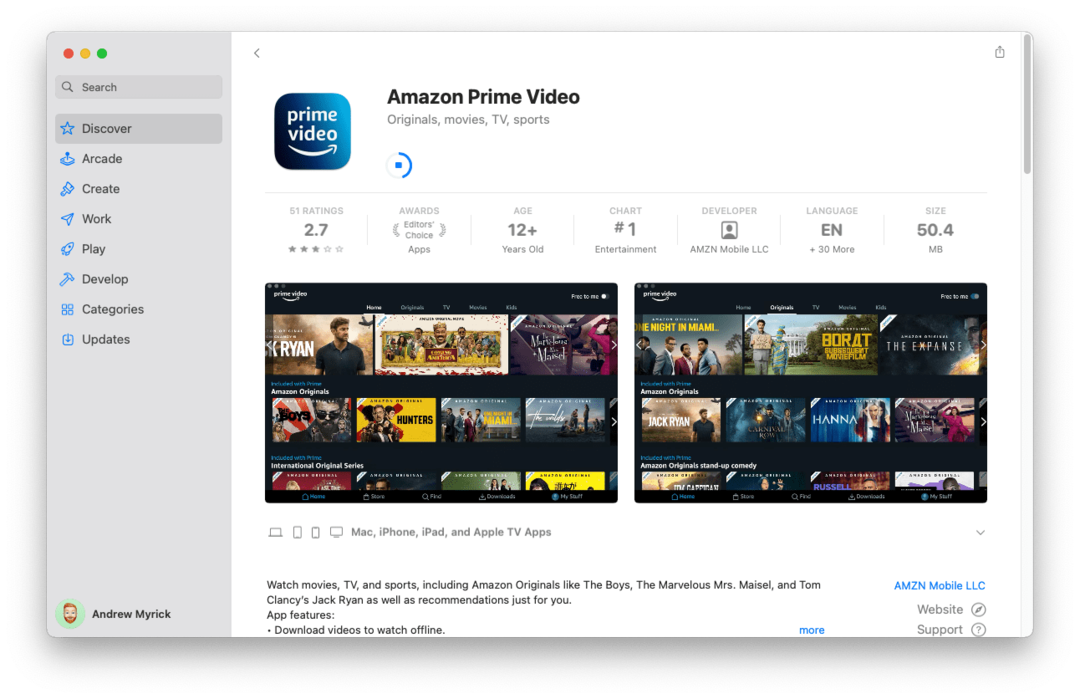
הבעיה עם Prime Video, לפחות עבור משתמשי Mac, היא שעד עכשיו, היית צריך להשתמש בספארי או בדפדפן אינטרנט אחר כדי לצפות בסרטונים. פעם אמזון הציעה סרטון פריים ייעודי אבל הוא היה מיושן בלשון המעטה. למרבה המזל, הימים האלה חלפו, וכעת אתה יכול לראות שוב Amazon Prime Video ישירות מה-Mac שלך.
על מנת לעשות זאת, הצעד הראשון המובן מאליו הוא להוריד את האפליקציה מ-Mac App Store באמצעות הקישור למטה.
- הורד את אפליקציית Amazon Prime Video
לאחר סיום ההתקנה של אפליקציית Prime Video, פשוט הפעל אותה. משם, תצטרך להיכנס לחשבון Amazon Prime (או שאינו Prime) שלך כדי לגשת לספרייה. לאחר שנכנסת, תוכל לעיין בקטלוג העצום של תוכן, ולמצוא משהו לצפות בו ישירות מה-Mac שלך.
שנה את הגדרות Prime Video
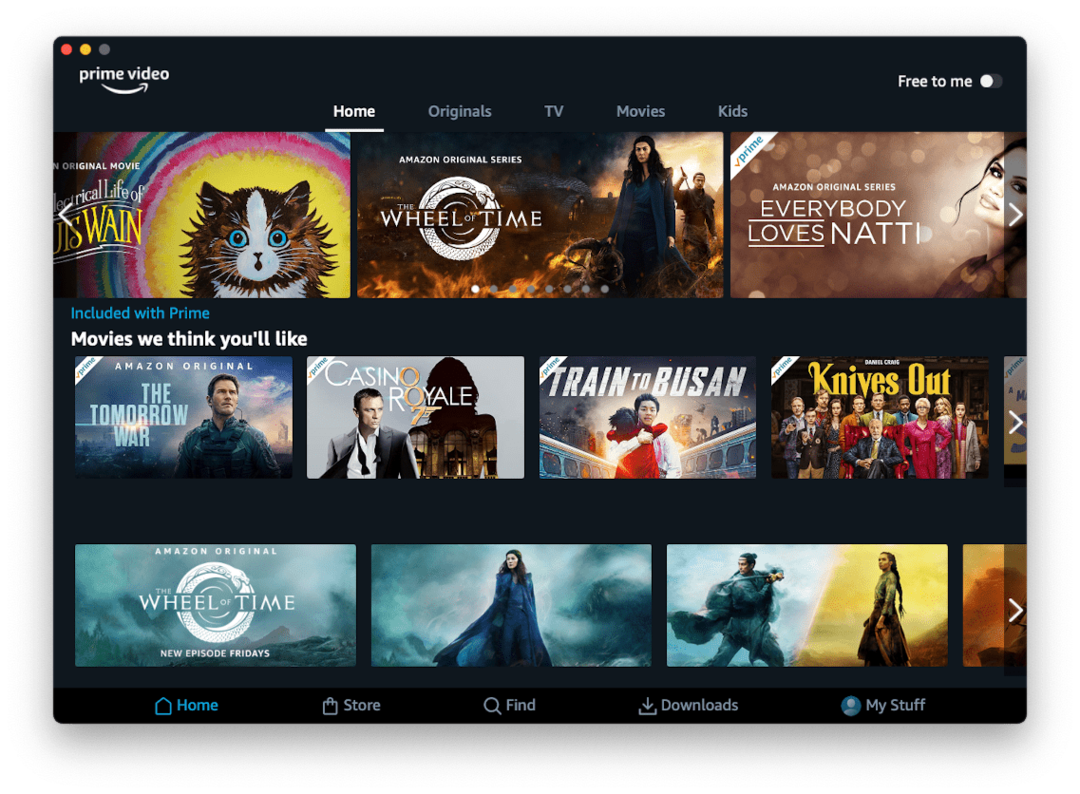
לצד היכולת לגשת לכל הסרטים ותכניות הטלוויזיה השונות הללו, לאפליקציית Prime Video ב-Mac יש תכונת בונוס נוספת. אתה יכול גם להוריד סרטים ותוכניות טלוויזיה לצפייה מאוחר יותר, כאשר אינך מחובר לאינטרנט או שיש לך יכולות רשת מוגבלות.
האפשרות להוריד סרטים ותוכניות זמינה ישירות מתוך הרישום עצמו. עם זאת, אם אתה מודאג מלהבטיח שאתה מוריד את איכות הווידאו הטובה ביותר האפשרית, או רוצה להוריד את הגרסה ה"קלה" ביותר האפשרית, תצטרך להתאים כמה הגדרות. כך תוכל לשנות את הגדרות ההשמעה וההורדה השונות של הווידאו באפליקציית Prime Video.
- פתח את ה סרטון אמזון פריים אפליקציה ב-Mac שלך.
- הקש על הדברים שלי לשונית בסרגל הכלים התחתון.
- לחץ על גלגל שינייםסמל בפינה הימנית העליונה.
- בחר סטרימינג והורדה.
- תַחַת איכות סטרימינג, בחר אחת מהאפשרויות הבאות:
- הטוב ביותר: 5.8GB לשעה
- טוב יותר: 1.8GB לשעה
- טוב: 0.6GB לשעה
- לחץ על החץ לאחור.
- נְקִישָׁה איכות הורדה ובחר אחת מהאפשרויות הבאות:
- הכי טוב - שעה אחת של וידאו משתמשת בכ-2.9GB של נתונים ואחסון.
- עדיף - שעה אחת של וידאו משתמשת בכ-1.4GB של נתונים ואחסון.
- טוב - שעה אחת של וידאו משתמשת בכ-0.8GB של נתונים ואחסון.
- לחץ על סגור לַחְצָן.
ברור שהאפשרויות שתבחר יהיו תלויות בנסיבות איתן אתה מתמודד כעת. אם אתה פועל על שטח אחסון מוגבל, בחירה באפשרויות האיכות "טובה" היא הדרך ללכת. אבל אם אתה רוצה ליהנות מחוויית ההשמעה הטובה ביותר האפשרית, אז תרצה לבחור "הכי טוב". לא משנה מה תבחר, וודא שאתה שם לב להגדרות אלה בעת הורדה או הזרמת סרטונים בעתיד.
שב לאחור ותהנה מ-Prime ב-Mac
שימוש באפליקציית Amazon Prime Video ייעודית ב-Mac היא דרך נפלאה ליהנות מהסרטים והתוכניות הטובות ביותר שיש לאמזון להציע. יחד עם האפשרויות האחרות הזמינות כמו Netflix או HBO Max, אתה יכול למצוא את עצמך עם יותר תוכן לצפייה ממה שאתה יודע מה לעשות איתו. השאירו לנו הערה אם יש לכם שאלות או חששות לגבי השימוש ב-Prime Video ב-Mac, ונשמח לעזור.
אנדרו הוא סופר עצמאי המבוסס על החוף המזרחי של ארה"ב.
הוא כתב עבור מגוון אתרים לאורך השנים, כולל iMore, Android Central, Phandroid ועוד כמה. כעת, הוא מבלה את ימיו בעבודה בחברת HVAC, תוך כדי אור ירח ככותב עצמאי בלילה.